3 Узнайте об основных компонентах Content Capture
Существует три основных компонента для захвата контента для Oracle Content Management:
-
Страница "Процедуры Capture" в веб-интерфейсе Oracle Content Management,
Страница "Процедуры захвата"
На странице "Процедуры ввода" в веб-интерфейсе Oracle Content Management менеджеры процедур обработки контента настраивают и конфигурируют рабочие потоки захвата контента или процедуры. Каждая процедура представляет комплексную систему захвата контента, обеспечивающую централизованный подход к настройке метаданных, правил обработки, профилей конфигурации и данных пакетов для конкретной среды. Пользователи Content Capture Client создают пакеты и получают доступ к ним в рамках процедуры, к которой им предоставлен доступ.
Вы можете создать для своей организации несколько процедур, чтобы эффективно управлять всеми задачами по захвату и обработке контента, например, с учетом отделов или местоположения. Для оптимального повторного использования можно также предоставить совместный доступ к общим элементам конфигурации. Кроме того, можно скопировать процедуру для упрощения адаптации к другой среде.
У каждой процедуры шесть основных областей конфигурации.
-
Безопасность — определяет, у каких пользователей есть доступ к процедуре, и их роли.
-
Метаданные — позволяет настроить поля метаданных и пользовательские или зависимые списки выбора, доступные пользователям Content Capture Client, когда они индексируют и обрабатывают документы в пакете.
-
Классификация — определяет статусы пакетов, типы вложений и профили документов, доступные в процедуре захвата контента.
-
Захват — определяет профили клиента, которые автоматизирует процесс захвата контента для пользователей клиента, а также задания обработчика импорта, которые определяют способ импорта и организации документов в рамках процедуры.
-
Обработка — определяет задания обработчика распознавания для обработки штрихкодов в документах, а также задания преобразования в PDF или TIFF, которые автоматизируют преобразование изображений и документов, не являющихся изображениями, а также обработку вложений.
-
Фиксация — определяет, как захваченные и обработанные документы в завершенном пакете загружаются в Oracle Content Management и что происходит при возникновении ошибок.
Дополнительные сведения см. в разделе Процедуры настройки.
Content Capture Client
Content Capture Client — это приложение, которое устанавливается на локальный компьютер для выполнения следующих задач:
-
Сканирование и импорт документов с использованием стандартного для отрасли интерфейса TWAIN для сканирования на настольных сканерах или других устройств ввода, совместимых с TWAIN
-
Индексирование документов (назначение им метаданных)
-
Освобождение документов, чтобы можно было их дальше обрабатывать.
Content Capture Client можно выгрузить из веб-интерфейса Oracle Content Management. После запуска Content Capture Client и входа в Oracle Content Management можно выбрать любой из профилей клиентов, к которым вам предоставлен доступ. Профиль клиента определяет все настройки конфигурации для сканирования, импорта и индексирования документов в пакете. 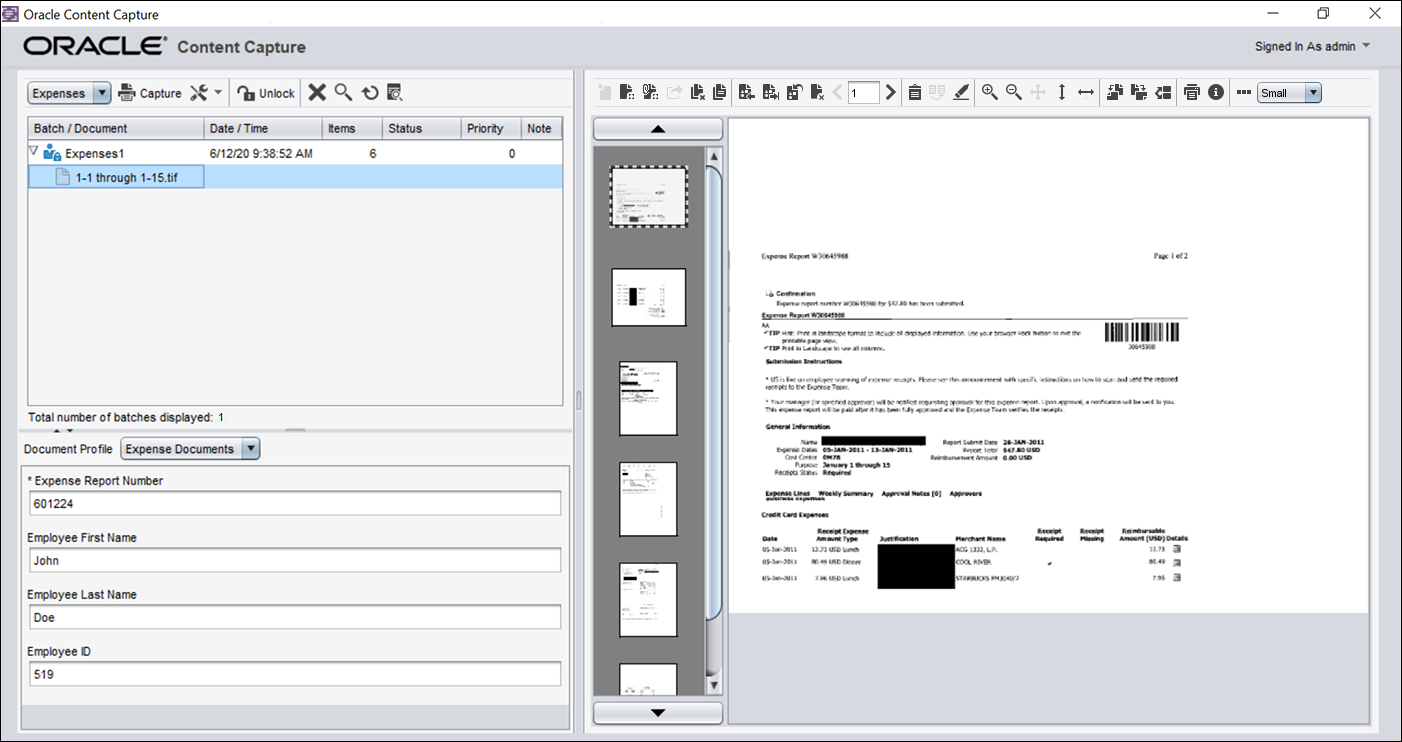
-
Панель "Пакет" зафиксирована в левой верхней части окна. Отображение других панелей зависит от элементов, выбранных на панели "Пакет". Именно здесь вы управляете своими пакетами. Если выбрать пакет на панели "Пакет", на правой панели отображаются сведения о пакете, которые можно просмотреть или отредактировать. Например, можно изменить статус или приоритет пакета или добавить примечание для привлечения внимания других пользователей. Информация о блокировке отображается под информацией о пакете.
-
Панель "Документ". Если на панели "Пакет" выбрать документ или вложение документа, справа отображается панель "Документ". Здесь отображаются документы в пакете, их эскизы и значки действий с документами на верхней панели инструментов. Вы можете проверять и редактировать документы нужным образом.
-
Панель метаданных в левом нижнем углу отображает поля метаданных для индексирования документов. Панель метаданных доступна, только если для выбранного профиля клиента настроено индексирование.
Дополнительные сведения см. в разделе Сканирование и импорт документов.
Агент импорта файлов Content Capture
Распространенная модель системной интеграции используется для передачи контента из внутренних сервисов в Content Capture через локальные общие файловые системы; однако, когда функциональность Content Capture переходит в облачную среду, интеграция на основе файловой системы становится невозможной из-за системы безопасности Oracle Cloud. Агент импорта файлов Content Capture разработан, чтобы продолжить предоставление этих простых моделей интеграции.
Агент импорта файлов Content Capture — это небольшое приложение командной строки, которое работает на любом компьютере и служит источником импорта контента из отслеживаемого ресурса файловой системы, такого как папка или сетевой диск. Он отслеживает и захватывает контент в этом месте и передает его обработчику импорта для дальнейшей обработки и маршрутизации в соответствии с правилами, определенными в процедуре.
Агент импорта файлов можно выгрузить из веб-интерфейса Oracle Content Management. Дополнительные сведения см. в разделе Настройка автоматического импорта файлов.